
فایل های RAW فرمت اصلی تصاویری هستند که توسط دوربین های دیجیتالی ضبط می شوند. این فایل ها حاوی اطلاعات کاملی در مورد نوردهی، رنگ و سایر تنظیمات دوربین هستند. به همین دلیل، فایل های RAW به عکاسان اجازه می دهند تا کنترل بیشتری بر ظاهر تصاویر خود داشته باشند. با این حال، فایل های RAW معمولاً از نظر اندازه بسیار بزرگ هستند و برای اشتراک گذاری یا استفاده در اینترنت مناسب نیستند. برای این منظور، لازم است فایل های RAW را به فرمت های فشرده تر مانند JPG تبدیل کرد. در این مقاله، نحوه تبدیل فایل های RAW به JPG با استفاده از نرم افزار فتوشاپ را آموزش می دهیم.
آموزش تبدیل فایل های RAW به JPG با فتوشاپ
ابتدا فتوشاپ را باز نموده و به قسمت file سپس Scripts و بعد از آن Image Processor بروید پنجره جدیدی برای شما باز می شود که در آن تنظیمات مختلفی برای فایل شما وجود دارد.
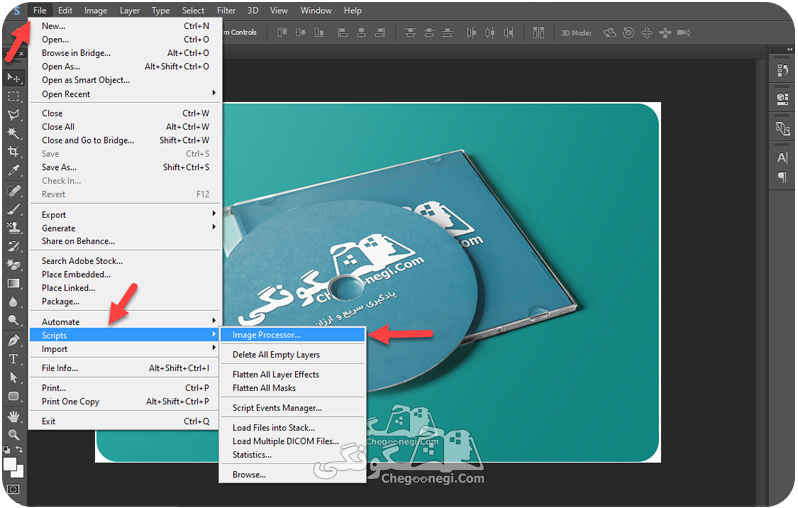
در پنجره باز شده جدید گزینه های مختلفی برای شما وجود دارد که به صورت کامل در بخش پایین توضیح داده شده است، شما در این پنجره به راحتی می توانید با اعمال تنظیماتی فایل raw خود را به jpg تبدیل نمایید، برای این تبدیل طبق موارد گفته شده پیش بروید:
1. در بخش ابتدایی این پنجره پنلی با نام Select the image to process در اختیار شما قرار دارد شما در این قسمت باید روی گزینه Select Folder کلیک نمایید و آدرس پوشه ای که قرار است فایل raw خود را از آن بردارید وارد نمایید. در پنل دوم یعنی قسمت دوم این پنجره، در بخش محل ذخیره، باید محل ذخیره فایل های RAW پس از تبدیل به فرمت JPG را مشخص کنید. همانطور که در تصاویر مشخص است به طور پیش فرض، گزینه در همان پوشه انتخاب شده است و فایل های RAW پس از تبدیل در همان پوشهای که ذخیره شدهاند، ذخیره میشوند. اگر م یخواهید محل ذخیره را تغییر دهید، از گزینه بعدی استفاده نمایید.
راهنمای تصویری تبدیل فایل raw به jpg
در بخش بعدی که پنل file type را داریم، در این بخش گزینه Save as JPEG را فعال کرده و سپس، در بخش کیفیت یا همان Quality، کیفیت فایل خروجی JPG را مشخص کنید. به طور پیش فرض، کیفیت ۱۲ انتخاب شده است. برای کاهش حجم فایل ها، می توانید عددی کمتر وارد کنید. بسته به نیاز خود می توانید کیفیت فایل را تغییر دهید. پس از انجام دادن این موارد روی گزینه run بزنید تا عملیات تبدیل فرمت انجام گیرد البته لازم به ذکر است در انتهای کار باید به صورت دستی به ادرس پوشه ای که وارد کردید بروید و فایل خود را چک کنید.
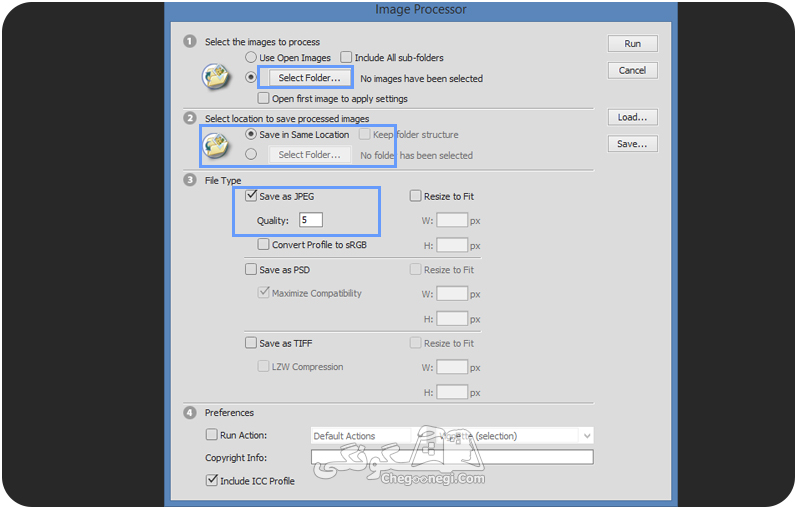
مزایای تبدیل فایل های RAW به JPG
1. کاهش اندازه فایل: فایل های JPG معمولاً از نظر اندازه بسیار کوچکتر از فایل های RAW هستند. این امر باعث می شود که فایل های JPG برای اشتراک گذاری یا استفاده در اینترنت مناسب تر باشند.
2. بهبود سرعت بارگذاری: فایل های JPG سریعتر از فایل های RAW بارگذاری می شوند. این امر می تواند برای وب سایت ها و سایر برنامه هایی که از تصاویر استفاده می کنند مفید باشد.
3. بهبود سازگاری: فایل های JPG با اکثر برنامه های ویرایش تصویر و نمایشگرها سازگار هستند. این امر باعث می شود که فایل های JPG برای استفاده در طیف گسترده ای از دستگاه ها و برنامه ها مناسب باشند.


882